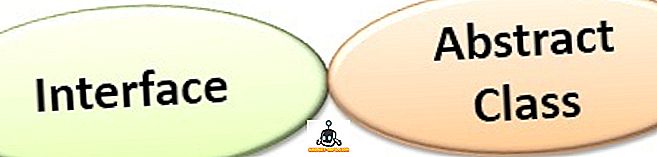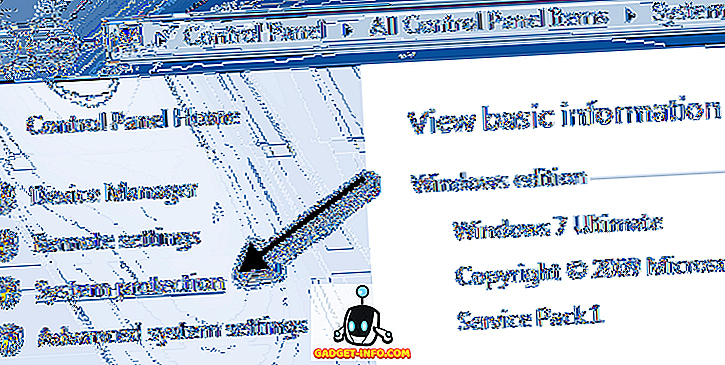هذا هو عام 2017 ويقوم معظم الناس بالترقية إلى أجهزة 4K. خاصة في الألعاب ، حيث تكون بطاقات الرسومات المتوفرة هذه الأيام قادرة على التعامل مع الألعاب بدقة 4K. لدينا أطنان من أجهزة عرض 4K وأجهزة التلفزيون لتجربة هذا المستوى من التفاصيل في كل مجدها. تحول بضع سنوات إلى الوراء وكنت قد لشراء جهاز كمبيوتر بقيمة آلاف الدولارات للعب لعبة بدقة 4K. ولكن الآن ، انخفضت الأسعار وأصبحت أنظمة ألعاب 4K في متناول الجميع في النهاية. لذلك ، إذا كنت في السوق تتطلع إلى الترقية إلى جهاز كمبيوتر متطور للعب الألعاب بدقة 4K على الميزانية ، فنحن نوفر لك التغطية. انها ليست باهظة الثمن سواء. اليوم سوف نعلمك بالمكونات التي يجب عليك الذهاب إليها وأين يمكنك الحصول عليها ، حتى تعرف كيفية بناء كمبيوتر ألعاب 4K بأقل من 1500 دولار:
مكونات جهاز كمبيوتر 4K Gaming
سنناقش كل مكون من المكونات التي ستحتاجها لبناء الكمبيوتر بشكل منفصل ، لتجنب أي ارتباك. يمكنك الحصول على كل هذه المكونات على Amazon وتم توفير الروابط لشرائها تحت كل من هذه المكونات. لذا ، دعونا نلقي نظرة على جميع المكونات المطلوبة.
ملاحظة: سيتضمن هذا الإصدار بقيمة 1500 دولار جميع المكونات التي ستحتاجها لتشغيل شاشات 4K. لا يتم تضمين تكلفة شاشة 4K في سعر المبنى ، وسيكون عليك شرائه بناءً على احتياجاتك الشخصية ، لأنه حتى أقل تكلفة تكون أعلى من 300 دولار. هيا! لا يمكنك بناء جهاز محدد مماثل بجهاز عرض أقل من 1500 دولار في هذا الوقت. إذا كنت تبحث عن شاشة 4K ، يمكنك التحقق من قائمتنا لأفضل شاشات الألعاب التي يمكنك شراؤها.
1. المعالج
نظرًا لأن هذا المكوّن هو الجزء الأكثر أهمية في الكمبيوتر الذي يقرر الأداء العام ، فإننا لن نضحي بالأداء فقط لإسقاط السعر. وبقدر ما يتعلق الأمر ببناء هذا الجهاز ، سنستفيد من أحدث معالجات سطح المكتب Kaby Lake i7-7700K من إنتل والتي تتمتع بساعة أساسية تبلغ 4.2 غيغاهرتز وتعزز الساعة التي تصل إلى 4.5 جيجاهرتز . إنه المعالج الذي يفضله الناس على نطاق واسع لاحتياجات الألعاب الخاصة بهم. إن i7-7700k هو معالج غير مقفلة ، مما يعني أنك ستتمكن من تجاوزه بسهولة إذا كنت بحاجة إلى أداء أكثر مما كان عليه بالفعل. يكلف حاليا 329 دولار في منطقة الأمازون والأسعار قد تختلف قليلا في أي وقت.

الشراء من Amazon: (329.99 دولارًا)
2. بطاقة الرسومات
تعمل وحدة معالجة الرسومات (GPU) التي يعمل عليها الكمبيوتر الخاص بك ، على تحديد أداء الألعاب الذي ستحصل عليه تمامًا. لن نقدم أي تنازلات هنا وسنقوم بإصدار بطاقة Pascal من فئة NVIDIA من الدرجة الأولى ، والتي تم إصدارها في مايو 2016. يمكن لبطاقة الرسومات هذه معالجة 4K و VR في جميع الألعاب تقريبًا بسهولة تامة . هناك العديد من المتغيرات من GTX 1080 من قبل صانعين مختلفين مثل Asus و Zotac و MSI و Gigabyte و EVGA ، ولكننا سنذهب مع بطاقة رسومات Gigabyte GTX 1080 G1 Gaming Gaming Gone Gaming Gaming Gaming G8 Gaming Gaming Gaming Gaming Gaming انخفضت درجات الحرارة ، بالنظر إلى أنك تعيش في بلد ساخن مثل الهند. إذا كنت تريد زيادة طفيفة في الأداء ، يمكنك بسهولة فيركلوك مع برنامج MSI Afterburner كذلك.

الشراء من Amazon: (502 $)
3. ذاكرة الوصول العشوائي
تتطلب معظم الألعاب الحديثة المتوفرة في الوقت الحالي ذاكرة وصول عشوائي (RAM) تبلغ 8 جيجابايت كحد أدنى ، على الرغم من أنه يُوصى باستخدام 16 جيجابايت للحصول على أفضل أداء. لذا ، بالنسبة لذاكرة الوصول العشوائي ، سنذهب لذاكرة الوصول العشوائي قرصان Vengeance 16GB DDR4 في القناة المزدوجة مع تردد 3000MHz . هذا هو عادة ذاكرة الوصول العشوائي التي تفضل المتحمسين للكمبيوتر ، وأنها تحظى بشعبية كبيرة بين اللاعبين.

الشراء من Amazon: (119.99 دولارًا)
4. القضية
هناك الكثير من PC Cases للاختيار من بينها. في الوقت الحاضر ، هناك العديد من الحالات المصنوعة من الزجاج المقسى مع إضاءة RGB مدمجة. ومع ذلك ، قررنا الذهاب لحالة Mid-Tower الخاصة بـ Corsair Carbide Series ، لأننا نرغب في خفض بعض التكاليف وتوفير بعض المال في هذا القسم. تبدو ليست كل شيء. نحن نهدف إلى الأداء على الميزانية. ومع ذلك ، ستظل هذه الحالة قادرة على إدارة الرؤوس ، بسبب تصميمها الزاوي الفريد. يكلف أقل من 80 دولاراً وتجيء من علامة تجارية مشهورة مثل Corsair ، هذه الحالة لن تتركك بخيبة أمل.

الشراء من Amazon: (79.99 دولارًا)
5. اللوحة الأم
سيكون هذا هو المكون الأول الذي ستقوم بتثبيته داخل حقيبة قرصك SPEC-ALPHA ، وسيحتوي هذا الجهاز على جميع مكونات جهاز الكمبيوتر الخاص بك. نظرًا لوجود معالج i7-7700K غير المؤمَّن والقادر على رفع تردد التشغيل ، قررنا الانتقال إلى اللوحة الأم التي ستسمح بسهولة برفع تردد التشغيل أيضًا. سوف نستخدم اللوحة الأم MSI Z170A Gaming M5 لهذا التصميم ، لأنها ليست مكلفة وتوفر معظم الميزات التي ستحتاجها لهذا البناء. سعره أقل بقليل من 130 دولارًا في Amazon.

الشراء من Amazon: (129.99 دولارًا)
6. وحدة امدادات الطاقة
لا تقلل من أهمية وحدة الإمداد بالطاقة (PSU). من المهم بنفس القدر كل المكونات الأخرى المذكورة أعلاه. يقوم PSU بتشغيل النظام بأكمله وبدون هذا ، يكون جهاز الكمبيوتر الخاص بك غير مكتمل. لقد قررنا PSU الذي سنستخدمه في هذا التصميم استنادًا إلى ثلاثة أمور - خرج الطاقة والكفاءة والمصنّع. EVGA هي شركة معروفة جيداً ودعم العملاء لها مثير للإعجاب. هذا ليس السبب الوحيد الذي اخترنا EVGA 600 B1 PSU لهذا البناء. انها شهادة 80 PLUS البرونزية ولها كفاءة 85 ٪ وهو أمر مهم جدا في جهاز الألعاب. لهذا التصميم ، اخترنا PSU 600 واط لإعطائك بعض الإرتفاعات في رفع تردد التشغيل ، فقط في حال قررت رفع سرعة وحدة المعالجة المركزية ووحدة معالجة الرسومات الخاصة بك لزيادة الأداء. كان من الممكن أن نذهب للحصول على وحدة PSU نموذجية للحصول على إدارة أفضل للكابل بسعر أعلى ، ولكن كما قلت ، نحن على ميزانية ونحن في طريقنا للأداء ، وليس المظهر.

الشراء من Amazon: (49.99 دولارًا)
7. التخزين
نحن نعيش في عام 2017 ، لذلك لا نتخيل بناء جهاز كمبيوتر دون SSD. سوف نستخدم اثنين من محركات التخزين في بناء لدينا. واحد سيكون SSD الذي سيكون محرك أقراص التمهيد الأساسي ، لتسريع Windows الخاص بك. سوف تكون أخرى الأقراص الصلبة التقليدية التي ستلبي جميع متطلبات المساحة الخاصة بك. يمكنك تثبيت بعض التطبيقات الهامة التي تستخدمها على SSD كذلك ، وذلك لتسريع أوقات التحميل. بقدر ما نشعر بالقلق SSD ، سنذهب لمحرك الأقراص الصلبة الحالة الصلبة سانديسك SSD PLUS 120GB SATA . آسف ، إذا كنت تفكر في أننا سنقوم بإضافة NVMe أو M.2 SSD ، لأن ذلك لن يتناسب مع ميزانيتنا. قررنا اختيار 1 تيرابايت الكافيار الأزرق SATA 6 جيجابايت / s 7200 RPM HD ويسترن ديجيتال التي يحبها تقريبا الجميع تقريبا على الأمازون.

الشراء من Amazon: SSD (49.99 دولارًا) و HDD (49.99 دولارًا)
8. وحدة المعالجة المركزية برودة
لديك معالج i7-7700K في هذا الإصدار ، والذي قد يكون overclocking على الأرجح. دائما ما يعتبر برودة المخزون الذي يأتي مع وحدة المعالجة المركزية بمثابة سلة المهملات. في سرعات الأسهم ، لا تزال درجة حرارة وحدة المعالجة المركزية عالية أثناء استخدام مبرد الأوراق المالية. لذا ، مع أخذ ذلك في الاعتبار ، قررنا الذهاب إلى مبرد وحدة المعالجة المركزية بعد البيع والذي يمكن أن يحافظ على انخفاض درجات الحرارة كما يوفر لك بعض الإرتفاعات البسيطة لرفع تردد التشغيل ، إذا كنت تخطط للقيام بذلك. لقد اخترنا Cooler Master Hyper 212 EVO للقيام بهذه المهمة. هذا يعتبر على نطاق واسع واحدة من أفضل مبردات وحدة المعالجة المركزية التي يمكنك شراؤها على الميزانية وبسعر أقل من 30 دولار ، أود أن أقول أن Hyper 212 EVO هي سرقة.

الشراء من Amazon: (29.99 دولارًا)
9. لوحة المفاتيح والماوس
هذا هو عام مكونات RGB ، حيث أن جنون RGB في ذروته الآن. إذا لم تكن قد قرأت الخبر ، فهناك كرسي RGB للاعبين. لم نرغب في أن نخيب آمالك في هذا الصدد. أردنا اختيار مجموعة RGB & Mouse RGB لأقل من 100 دولار وتخمين ماذا؟ نحن فقط فعلناها ذهبنا إلى لوحة المفاتيح G213 Prodigy Gaming مع الإضاءة RGB Logitech ، ولكن لا نخطئ ، هذه ليست لوحة مفاتيح ميكانيكية ، ولها مفاتيح القبة المطاطية فيها. المفاتيح لديها مسافة سفر 4mm ولوحة المفاتيح أيضا مسند للذراع ، لذلك لن تخيب ظنك على تلك الجبهة.

الشراء من Amazon: (59.99 دولارًا)
وفيما يتعلق بالماوس ، قررنا الوثوق بـ Logitech مرة أخرى واخترت ماوس الألعاب G310 Daedalus Apex Performance Edition . Logitech يجعل بعض الفئران كبيرة وهذا هو بالضبط لماذا اخترنا لهم. يأتي الماوس مع مبدل DPI على ذبابة يسمح لك بتغيير DPI الخاص بك من 200-12000 DPI بنقرات قليلة ولديه أيضاً إضاءة RGB رائعة بسعر أقل من 35 $. سرقة ، أليس كذلك؟

الشراء من Amazon: (34.99 دولارًا)
تركيب المكونات
ملاحظة: إذا كنت لا تعرف ما تفعله ، فإننا ننصحك بشدة بالحصول على مساعدة خبير فني لبناء الكمبيوتر الخاص بك. لن نكون مسؤولين عن أي ضرر قد تتسبب به لنظامك خلال هذه العملية.
لن نقدم لك دليل تفصيلي خطوة بخطوة فيما يتعلق بعملية البناء. بدلاً من ذلك ، سنقدم لك نظرة عامة موجزة حول كيفية تجميع كل هذه المكونات معًا في وحدة واحدة ، بحيث يمكنك متابعة تثبيت نظام التشغيل لاحقًا.
إعداد اللوحة الأم
لا نوصي بتركيب اللوحة الأم داخل العلبة قبل تثبيت المعالج ومبرد وحدة المعالجة المركزية وعصي ذاكرة الوصول العشوائي ، نظرًا لأن القيام بذلك بشكل منفصل من الخارج يمنحك مساحة أكبر للعمل معه.
- أولا ، تحتاج إلى تركيب وحدة المعالجة المركزية في اللوحة الأم . يمكنك القيام بذلك عن طريق سحب الذراع على مقبس وحدة المعالجة المركزية إلى الخلف لرفعه. ضعه الآن في المقبس وأغلق الذراع لتثبيت المعالج في مكانه. تأكد من أن وحدة المعالجة المركزية الخاصة بك في الاتجاه الصحيح عن طريق محاذاة السهم الصغير في الزاوية السفلية اليسرى من المعالج الخاص بك مع واحد على اللوحة الأم.
- ثانيا ، تحتاج إلى إدخال عصا ذاكرة الوصول العشوائي في اثنين من فتحات الأربعة الحق المقبل المقبس الخاص بك وحدة المعالجة المركزية. لإنشاء إعداد ثنائي القناة ، قم بإدراج كل من عصي RAM لديك في الفتحتين الأولى والثالثة أو الفتحات الثانية والرابعة.
- وأخيرًا ، قم بتوصيل مبرد وحدة المعالجة المركزية (CPU) إلى أعلى مقبس وحدة المعالجة المركزية (CPU) لديك باستخدام مسامير التثبيت والمسامير المرفقة مع المبرد. تعلق على Hyper 212 Evo هو كابل الطاقة الذي يمكنك استخدامه للاتصال برأس مروحة المعالج والذي يقع على اللوحة الأم ، فوق المبرد مباشرة. تأكد من قراءة كتيب التعليمات داخل المربع لتجنب ارتكاب أي أخطاء .
- قبل المتابعة لتركيب اللوحة الأم داخل قضيتك ، تأكد من تثبيت درع I / O الذي تم توفيره مع اللوحة الأم في الجزء الخلفي لحالة الكمبيوتر الشخصي . سوف تنقر بسهولة في مكانها الصحيح ، إذا كنت تقوم بذلك بشكل صحيح.
تركيب بقية المكونات
بمجرد أن تقوم بتركيب اللوحة الأم وتصطف عليها باستخدام درع I / O في حالتك ، فقد حان الوقت للحصول على بقية المكونات داخل قضيتك أيضًا. ولكن قبل ذلك ، قامت حقيبة قرصان الكربيد SPEC-ALPHA بتركيب مراوح مثبتة مسبقاً بكابلات معلقة في الداخل. قم بتوصيلها برؤوس المروحة على اللوحة الأم الخاصة بك للحصول على الطاقة. هناك أيضًا كبلات داخل حالك تتصل بمنافذ الإدخال / الإخراج الأمامية . سيتعين عليك توصيل هذه الكبلات بالموصِّلات الموجودة في الجزء السفلي من اللوحة الأم الخاصة بك لكي تعمل هذه المنافذ. الآن ، دعنا نمضي لتركيب المكونات الأخرى.
- أولا ، دعونا جبل SSD الخاص بك والأقراص الصلبة . يمكن تركيب محرك الأقراص الصلبة Western Digital داخل قفص محرك الأقراص الثابتة ويمكن تثبيت محرك الأقراص SSD Sandisk على إحدى فتحات 2.5 بوصة الموجودة فوق صندوق محرك الأقراص الثابتة. قم بتوصيل SSD و HDD باللوحة الأم مع كبلات SATA المرفقة مع اللوحة الأم.
- ثانيا ، قم بتركيب بطاقة الرسومات GTX 1080 على اللوحة الأم . للقيام بذلك ، تحتاج إلى إزالة أعلى فتحات PCIe اثنين تقع على الجزء الخلفي من قضيتك باستخدام مفك البراغي. الآن ، يمكنك بسهولة تثبيت بطاقة الرسومات الخاصة بك على أعلى فتحة PCIe الموجودة أسفل برودة وحدة المعالجة المركزية. تشبه العملية إلى حد بعيد كيفية تثبيت ذاكرة الوصول العشوائي. يجب أن تنقر بطاقة الرسومات في مكانها الصحيح إذا كنت تقوم بذلك بشكل صحيح. الآن ، فقط قم بإعادة المسمار لتثبيت البطاقة في مكانها.
- أخيرًا ، لقد وصلنا إلى الخطوة الأخيرة في عملية البناء. قم بتركيب وحدة التغذية الكهربائية (PSU) في الجزء السفلي من العلبة . تأتي كاميرا EVGA 600 B1 PSU مزودة بالكثير من موصلات الطاقة. قم بتوصيل موصل دبوس 20 + 4 في الرأس الموجود على الجانب الأيمن من اللوحة الأم. سيتم استخدام هذا من قبل اللوحة الأم في المقام الأول لاستخلاص الطاقة. من أجل توفير الطاقة لبطاقة الرسومات الخاصة بك ، قم بتوصيل كبل الطاقة 8 pin من PSU الخاص بك . الآن ، تحتاج إلى توفير الطاقة إلى وحدة المعالجة المركزية الخاصة بك باستخدام كابل 8 دبوس للاتصال الرأس الموجود في أعلى يمين اللوحة الأم . في النهاية ، تحتاج إلى استخدام كبلات الطاقة SATA في PSU الخاص بك لتوصيله بـ SSD و HDD حتى يمكنه سحب الطاقة.
رائع ، نحن على وشك الانتهاء هنا. قم بتوصيل لوحة المفاتيح والماوس بمنافذ USB الموجودة في الجزء الخلفي لحالتك. كذلك ، قم بتوصيل الشاشة ببطاقة الرسومات باستخدام DVI أو HDMI أو DisplayPort. الآن ، استخدم محول الطاقة المرفق بوحدة إمداد الطاقة لتوصيله بالجدار. قم بتشغيله ومعرفة ما إذا كنت تقوم بالتمهيد إلى BIOS اللوحة الأم ، بحيث يمكنك تثبيت Windows. إذا تمكنت من الوصول إلى هذا الحد ، فقد قمت بعمل جيد. إذا لم يكن كذلك ، فربما تكون قد أفسدت شيئًا ما وستحتاج إلى مساعدة من خبير على الفور.
راجع أيضًا: Intel Core i9 vs AMD Ryzen Threadripper: Quick Comparison
هل أنت جاهز لبناء كمبيوتر ألعاب 4K الخاص بك؟
يسعدنا أن نعلمك أن بإمكانك ، في الواقع ، إنشاء كمبيوتر بنفسك بحجم 4K بأقل من 1500 دولار. يمكن أن نجعلها أرخص ، لكننا لا نريد أي نوع من الاختناقات على النظام باستخدام مكونات منخفضة الجودة. وتبلغ قيمة الإنشاء بالكامل ، بما في ذلك جميع المكونات المذكورة أعلاه ، حوالي 1480 دولارًا حتى كتابة هذه السطور. ضع في اعتبارك أن الأسعار ستختلف قليلاً في بعض الأحيان. إذا كان لا يزال لديك بعض المال في الصندوق بعد إنشاء هذا الكمبيوتر ، فبإمكانك إنفاقه على سماعة الألعاب ، أو لوحة الماوس RGB ، أو حتى نظام السماعات.
لذا ، هل أنت مستعد أخيرا لجعل هذه القفزة إلى 4K هذا العام من أجل PC Master Race؟ إذا كان الأمر كذلك ، فأخبرنا بإسقاط تعليق أدناه. أيضًا ، إذا كنت ترغب في رؤية المزيد من الإصدارات في المستقبل ، فتأكد من وصول المشاهدات إلينا في قسم التعليقات.